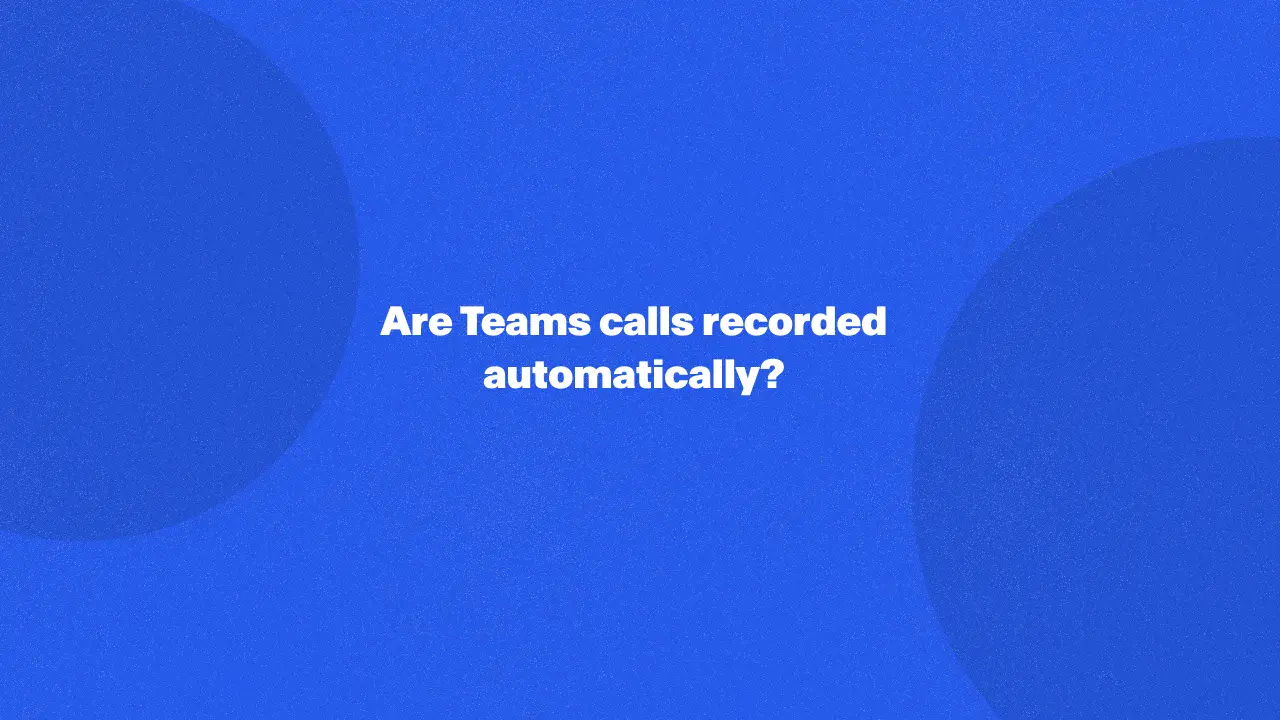
As chamadas do Teams podem ser gravadas automaticamente? Este artigo explora se o Microsoft Teams grava chamadas por padrão e oferece informações sobre como gerenciar gravações de forma eficaz. Ele aborda preocupações comuns, como garantir a conformidade e capturar detalhes importantes para referência futura.
Ao ler mais, você obterá conhecimento prático sobre como iniciar e interromper gravações manualmente, gerenciar o conteúdo da chamada, monitorar e utilizar gravações para treinamento, documentação e melhorar a comunicação da equipe.
O Microsoft Teams pode gravar chamadas automaticamente?
O Microsoft Teams não pode gravar automaticamente uma reunião. No entanto, você pode iniciar manualmente uma gravação, se necessário. Para fazer isso, abra o aplicativo Teams e escolha a chamada que você deseja gravar. Clique em “Mais opções” e selecione “Iniciar gravação”. Quando a chamada terminar, volte para “Mais opções” e escolha “Parar gravação” para salvar sua gravação. Você pode acessar suas gravações na guia “Arquivos” no aplicativo Teams.
O Microsoft Teams oferece recursos robustos de colaboração, permitindo que os usuários interajam e trabalhem juntos em tempo real. Inclui várias funcionalidades, como chamadas de áudio e vídeo, mensagens instantâneas e compartilhamento de arquivos. Entre seus recursos mais úteis está a opção de gravar chamadas, que ajuda os usuários a salvar discussões cruciais para análise posterior.
Como funciona a gravação automática de chamadas nas reuniões do Microsoft Teams
O Microsoft Teams não grava chamadas automaticamente, por exemplo, mas permite que o organizador da reunião e os usuários iniciem as gravações manualmente. Você pode começar a gravar a qualquer momento durante uma chamada, e a gravação continuará até você encerrar ou interromper a gravação.
Gravando manualmente uma reunião do Teams
Aqui estão algumas etapas para registrar manualmente suas reuniões do Teams.
- Inicie a reunião normalmente usando o aplicativo Teams.
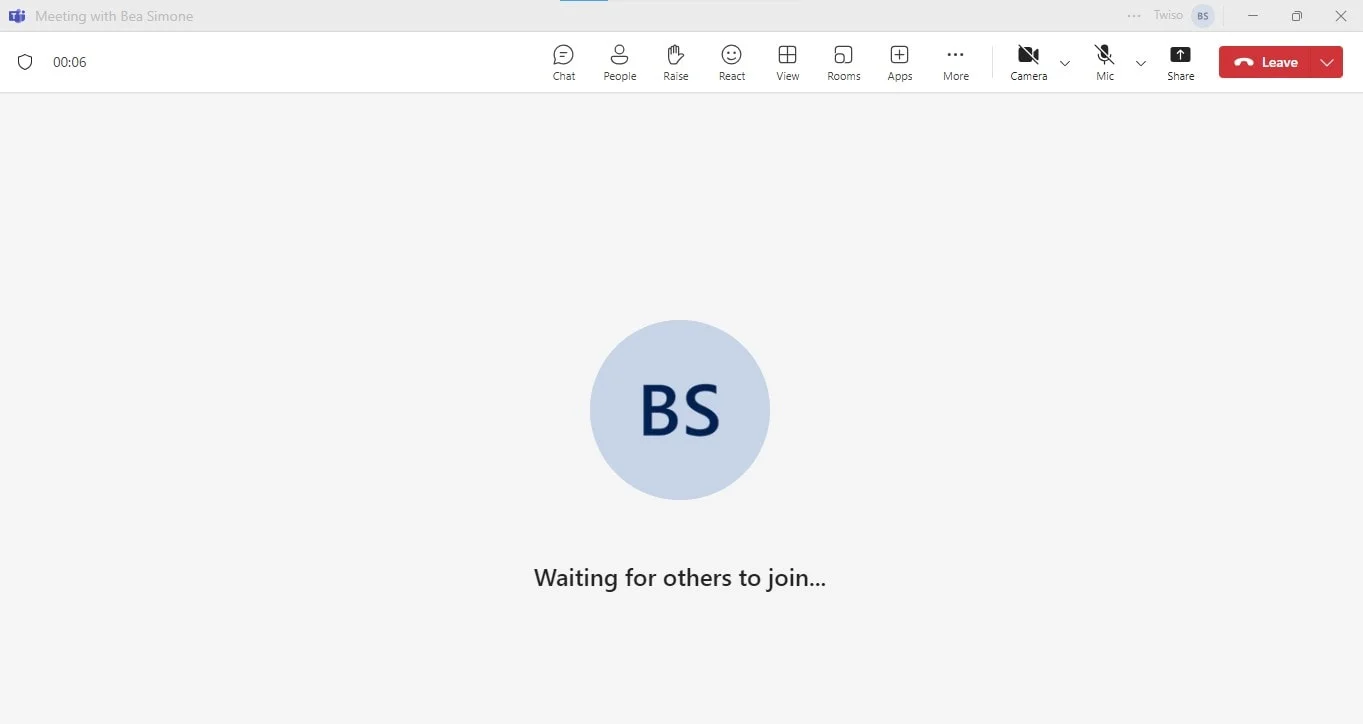
- Durante a reunião, clique nos três pontos no canto superior direito da tela para acessar “Mais opções”.
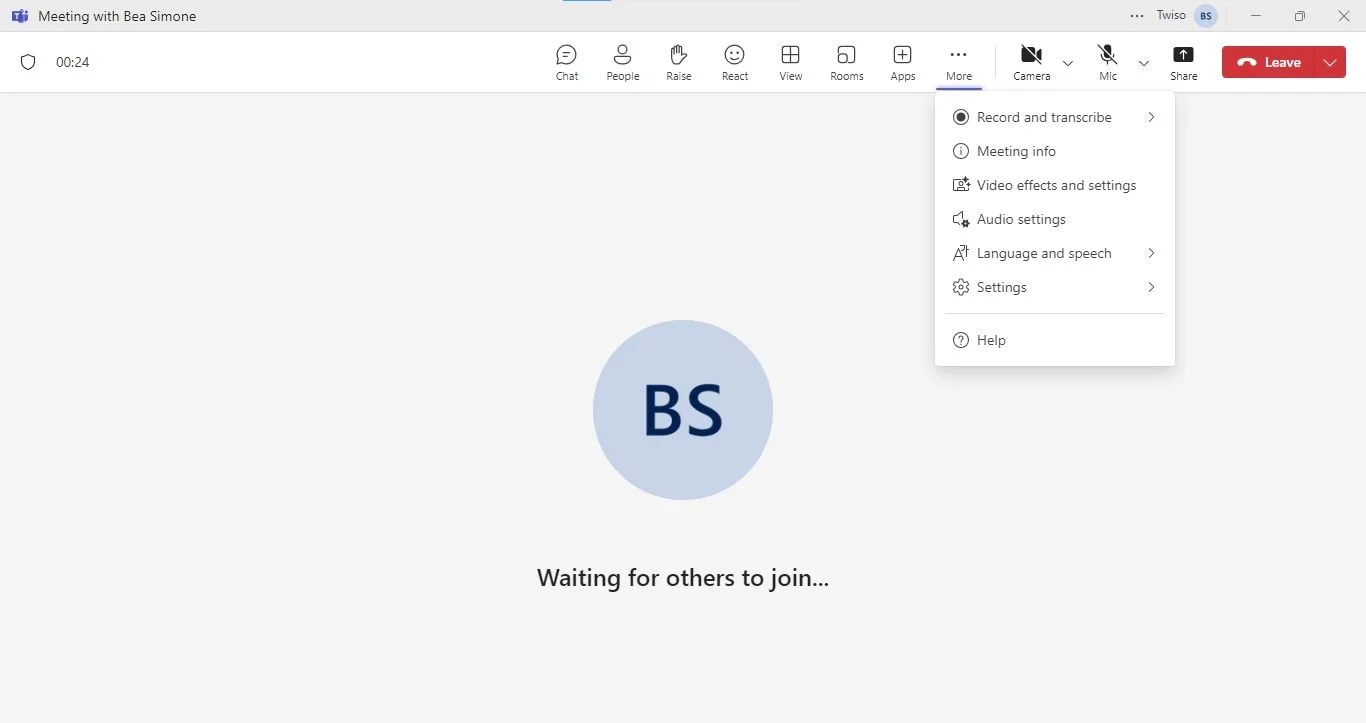
- No menu suspenso, escolha “Iniciar gravação”.
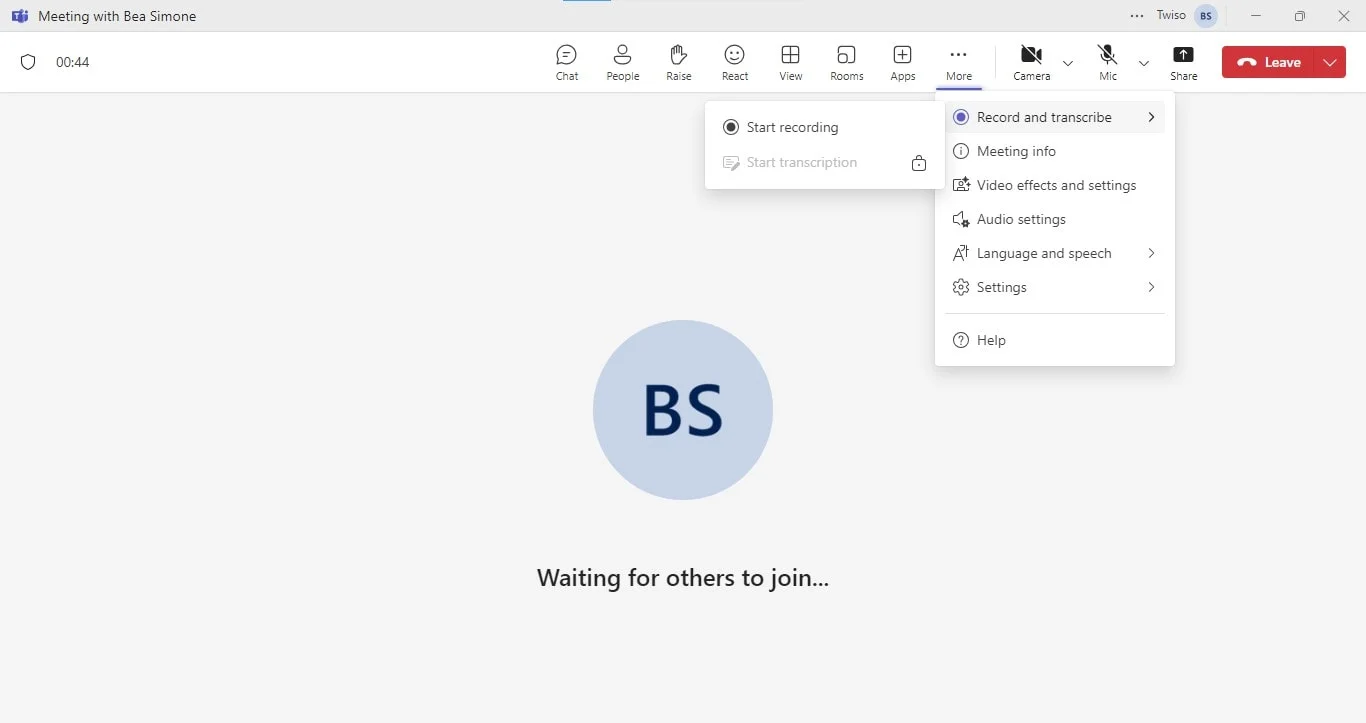
- Uma notificação aparecerá solicitando que você confirme se deseja gravar a reunião. Clique em “Iniciar gravação” novamente para continuar.
- Quando terminar, clique nos três pontos novamente e selecione “Parar gravação”.
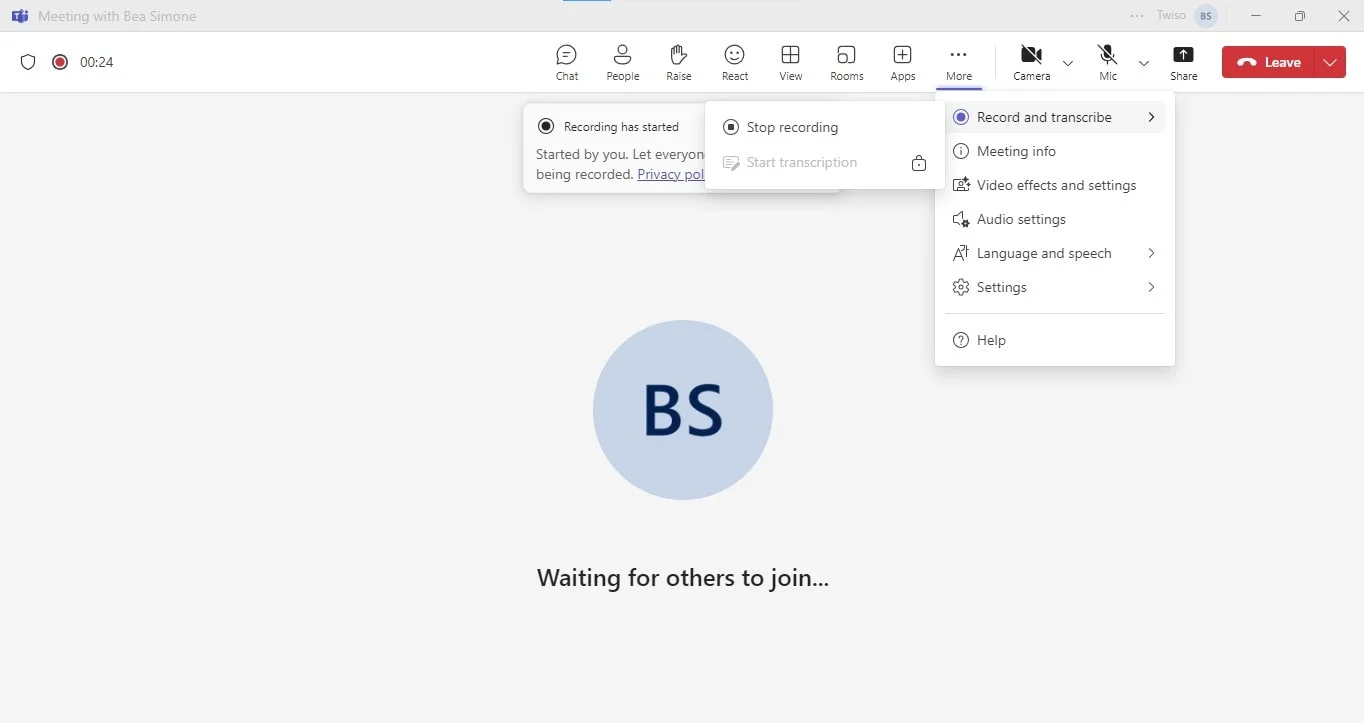
Observe que a gravação do Teams só pode ser feita em planos pagos do Microsoft 365.
Quais são os benefícios de gravar chamadas?
A gravação de chamadas traz vários benefícios:
- Registro de conformidade: garante a adesão às regulamentações mantendo registros precisos de chamadas e reuniões.
- Opções flexíveis de gravação: permite que o organizador da reunião grave manualmente as reuniões ou configure a gravação automática.
- Revisar e compartilhar: Facilite a revisão posterior das gravações de chamadas para esclarecer detalhes e compartilhar com os membros da equipe que faltaram à reunião.
- Documentação: fornece um registro claro de discussões importantes para referência e documentação futuras.
Conclusão
Embora as chamadas do Microsoft Teams não sejam gravadas automaticamente, iniciar e gerenciar manualmente as gravações é crucial para capturar detalhes importantes, garantir a conformidade e aprimorar a comunicação. Quando compartilhamento de tela ocorre, a gravação se torna ainda mais vital para reter todo o conteúdo valioso.
O Bluedot se destaca nesse aspecto, oferecendo uma integração perfeita com o Microsoft Teams, facilitando a disco e gerencie reuniões. Além da transcrição, o Bluedot oferece recursos abrangentes, incluindo gravação transcrição, e-mails gerados automaticamente, modelos de reunião personalizáveis, e armazenamento seguro para gravações do Microsoft Teams.
PERGUNTAS FREQUENTES
Por quanto tempo as gravações de chamadas são mantidas automaticamente?
O período de retenção automática para gravações de usuários no Microsoft Teams varia de acordo com as configurações específicas da sua organização.
Por padrão, as reuniões e chamadas gravadas na nuvem são mantidas por 30 dias. No entanto, seu administrador de negócios ou de TI pode ajustar essa configuração para manter as gravações por um período maior ou menor.
Onde estão armazenadas as gravações de chamadas do MS Teams?
Na nuvem (Microsoft Stream): Se sua organização tiver uma assinatura do Microsoft 365 com o licenciamento apropriado, você poderá ativar a gravação na nuvem para reuniões. Isso permite que as gravações sejam armazenadas na nuvem, tornando-as acessíveis a usuários autorizados em sua empresa ou organização.

%201.svg)
